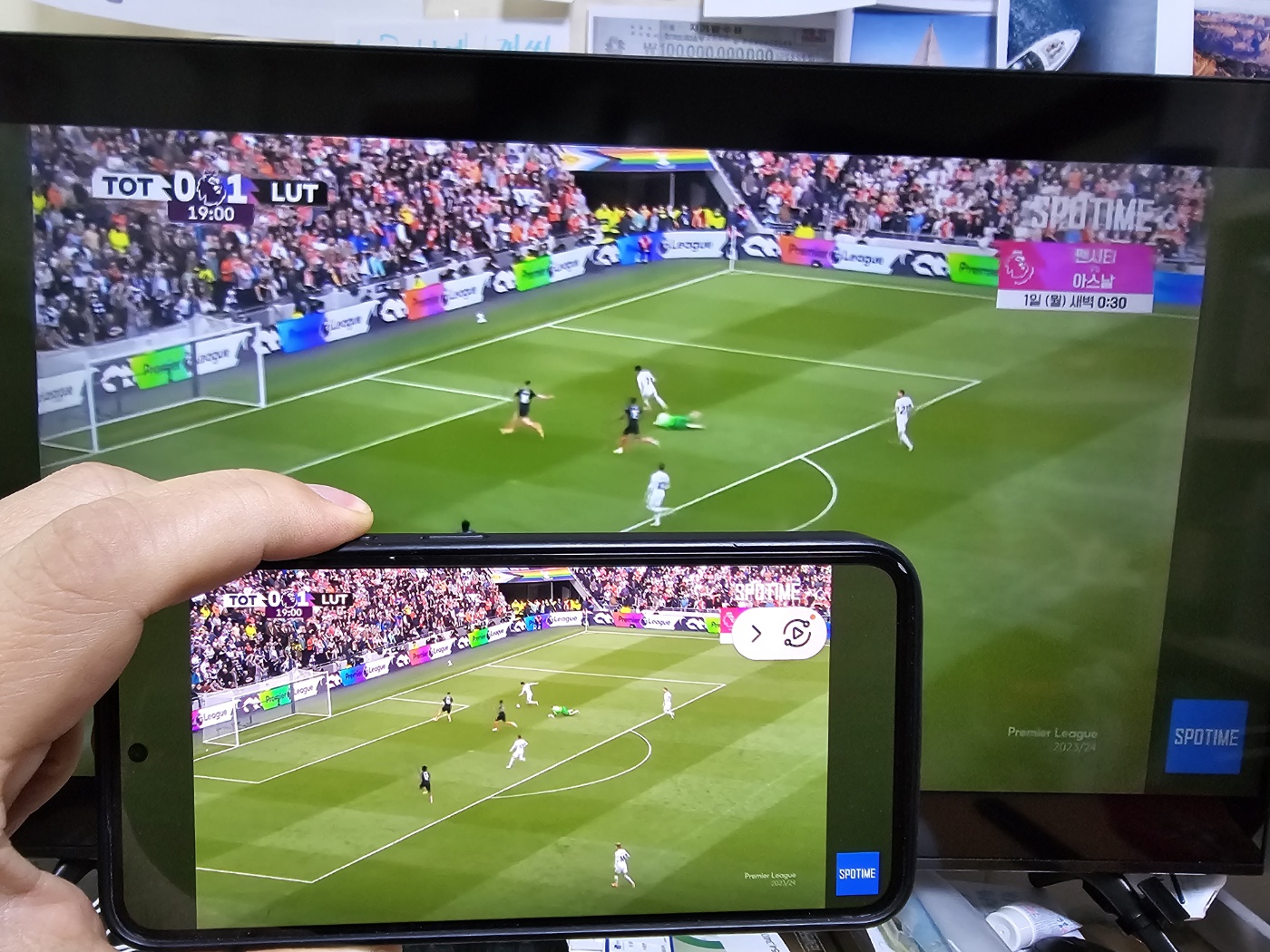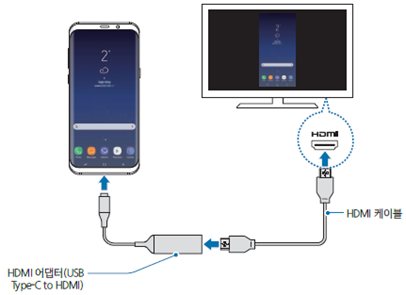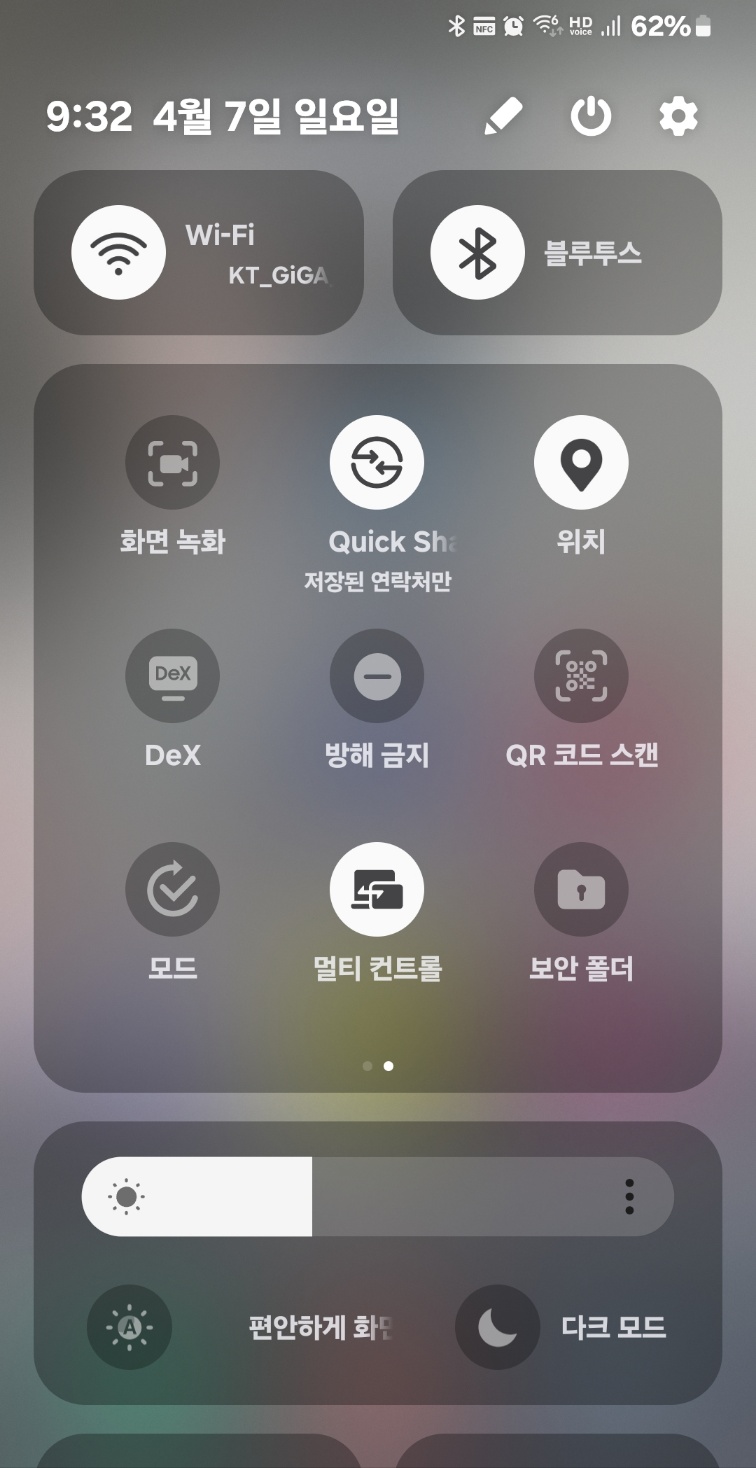휴대폰 화면으로 스포츠 경기를 보신적이 있다면 작은 화면에 선수들의 움직임을 보기에 너무 작고 선명하게 보기 힘들어 아무래도 현장감이 없고 박진감도 없다는 것을 느꼈을 겁니다. 이에 스포츠 경기를 핸드폰 화면이 아닌 모니터나 화면으로 연결하여 볼 수 있는 미러링 하는 방법에 대해 자세히 알아보겠습니다.
미러링 방법 빠른 요약
아래 세 가지 방법 중 하나를 선택해 스마트폰 화면을 PC 모니터나 TV에 미러링하고 더 큰 화면으로 스포츠 경기, 영화, 콘텐츠를 즐기세요:
- HDMI 어댑터 연결: 가장 안정적인 유선 방식 (모든 스마트폰 호환)
- 갤럭시 덱스모드: 삼성 갤럭시 전용 무선/유선 연결 방식
- SmartThings 앱: 삼성 TV와 스마트폰 간 무선 연결 방식
💡 프로 팁: 스포츠 경기나 고화질 영상은 유선 방식이 화질과 안정성 면에서 더 뛰어납니다!
왜 스마트폰 화면을 큰 화면으로 미러링해야 할까요?
휴대폰 화면으로 스포츠 경기를 보신적이 있다면 아마 이런 불편함을 느끼셨을 겁니다:
- ✓ 작은 화면에서는 선수들의 움직임을 제대로 보기 힘들다
- ✓ 화질이 선명하지 않아 현장감이 떨어진다
- ✓ 장시간 작은 화면을 보면 눈이 쉽게 피로해진다
- ✓ 친구들과 함께 볼 때 화면이 너무 작다
이제 스마트폰 화면을 PC 모니터나 TV에 연결하여 대형 화면으로 모든 콘텐츠를 즐겨보세요! 아래 세 가지 미러링 방법을 통해 마치 영화관에서 보는 듯한 경험을 할 수 있습니다.
미러링 방식 비교표
| 미러링 방식 | 연결 방식 | 호환성 | 설정 난이도 | 화질 | 추천 용도 |
|---|---|---|---|---|---|
| HDMI 어댑터 | 유선 | 모든 스마트폰 | ⭐⭐ (쉬움) | 🎮🎮🎮 (최상) | 고화질 영상, 게임 |
| 갤럭시 덱스 | 유/무선 | 삼성 갤럭시 전용 | ⭐⭐⭐ (보통) | 🎮🎮 (좋음) | 프레젠테이션, 멀티태스킹 |
| SmartThings | 무선 | 삼성 기기 | ⭐⭐⭐⭐ (약간 어려움) | 🎮 (양호) | 간단한 콘텐츠 공유 |
모니터 화면으로 연결하는 대표적인 3가지 미러링 방식
핸드폰 화면을 TV나 PC 모니터와 연결하여 대형화면으로 볼 수 있는 미러링 방식에는 대표적으로 3가지가 있습니다. 각 방법의 장단점과 정확한 설정 방법을 확인해 보세요!
1. HDMI 어댑터(USB Type-C to HDMI) 연결 방법 – 가장 안정적인 유선 방식
장점:
- ✓ 가장 안정적인 연결 (끊김 없음)
- ✓ 최고의 화질 제공
- ✓ 모든 종류의 스마트폰과 호환
필요한 것:
- USB Type-C to HDMI 어댑터 또는 케이블
- HDMI 케이블 (어댑터 사용 시)
상세 연결 방법:
- C-Type 단자를 HDMI로 바꿔주는 방법 – 두 가지 옵션이 있습니다:
- 옵션 1: HDMI 컨버터 + 기존 HDMI 케이블 사용
- 옵션 2: C-Type to HDMI 일체형 케이블 사용
- 연결 순서:
- HDMI 단자는 모니터/TV에 연결
- USB Type-C 단자는 스마트폰에 연결
- 자동으로 스마트폰 화면이 모니터에 표시됨
💡 프로 팁: 화면이 나타나지 않으면 스마트폰 설정에서 ‘USB 사용 목적’을 ‘HDMI 출력’으로 변경해보세요!
실제 사용자 후기: “축구 경기를 볼 때 HDMI 어댑터로 TV에 연결했더니 마치 경기장에 있는 것 같은 현장감을 느낄 수 있었어요. 화면도 끊김 없이 매우 선명했습니다!” – 김민준님
지금 바로 C-Type to HDMI 컨버터 최저가 확인하기
2. 갤럭시 덱스모드 연결 – 삼성 갤럭시 전용 프리미엄 기능
장점:
- ✓ 컴퓨터처럼 사용 가능 (여러 앱 동시 실행)
- ✓ 유/무선 연결 모두 가능
- ✓ 마우스와 키보드 연결 가능
필요한 것:
- 삼성 갤럭시 스마트폰 (S 시리즈, Note 시리즈 등)
- 무선 연결 지원 모니터/TV 또는 HDMI 케이블
덱스모드 설정 방법:
- 휴대폰에서 상단 메뉴를 내리고 ‘DeX’ 버튼 선택
- 연결 방식 선택:
- 유선 연결: HDMI 케이블 사용
- 무선 연결: 무선 지원 모니터/TV 선택
- 중요! Smart View 미러링 모드로 설정:
- 덱스 연결 후 화면 상단에서 ‘Smart View’ 선택
- 이렇게 해야 스마트폰 화면이 그대로 미러링됨
💡 프로 팁: 무선 연결 시 스마트폰과 TV가 같은 Wi-Fi 네트워크에 연결되어 있어야 합니다!
실제 사용자 후기: “덱스모드는 업무용으로 완벽해요. 축구 보면서 동시에 다른 앱으로 친구들과 채팅할 수 있어서 정말 편리합니다.” – 이지은님
3. 삼성 TV 모니터 사용 시 SmartThings 앱 무선 연결 – 가장 간편한 방식
장점:
- ✓ 케이블 없이 무선으로 간편하게 연결
- ✓ 탭뷰 기능으로 TV에 휴대폰 터치만으로 연결 가능
- ✓ 여러 사람이 번갈아 화면 공유 가능
필요한 것:
- 삼성 스마트폰
- 삼성 스마트 TV
- SmartThings 앱 1.745버전 이상
SmartThings 연결 방법:
A. 탭뷰 기능 사용하기 (가장 빠른 방법)
- SmartThings 앱 실행 → 설정 → 탭뷰, 탭 사운드 활성화
- 휴대폰을 TV에 직접 터치하기
- 자동으로 화면 미러링 시작
💡 주의사항: 이 기능은 2020년 이후 출시된 삼성 TV에서만 작동합니다!
B. 앱에서 직접 연결하기
- SmartThings 앱 실행 → 연결할 TV 선택
- 더보기 옵션 → Smart View 아이콘 선택
- ‘휴대전화 → TV’ 선택 → ‘지금시작’ 버튼 클릭
실제 사용자 후기: “친구들과 모였을 때 각자 휴대폰의 사진이나 영상을 TV로 보여주기 정말 편해요. 케이블 없이 TV에 터치만 하면 바로 연결돼서 너무 편리합니다!” – 박수현님
어떤 미러링 방법이 나에게 맞을까요?
✅ 최고의 화질과 안정성이 필요하다면: HDMI 어댑터 연결 방식
✅ 삼성 갤럭시 사용자이고 다양한 기능이 필요하다면: 덱스모드
✅ 간편함과 무선 연결이 중요하다면: SmartThings
💪 성공적인 미러링 설정 후 즐길 수 있는 것들:
- 스포츠 경기를 대화면으로 실감나게 시청
- 넷플릭스, 유튜브 등 스트리밍 서비스를 TV 크기로 감상
- 가족 사진과 영상을 모두와 함께 큰 화면으로 공유
- 온라인 강의나 화상 회의를 더 편안하게 참여
결론
이제 여러분은 스마트폰 화면을 PC 모니터나 TV로 미러링하는 3가지 효과적인 방법을 알게 되었습니다. 작은 화면의 불편함에서 벗어나 대형 화면으로 모든 콘텐츠를 더 실감나게 즐겨보세요!
아이폰 사용자라도 걱정하지 마세요. 최근 iOS 15부터는 C-Type을 제공하기 때문에 HDMI 컨버터 케이블을 구매하여 동일하게 미러링할 수 있습니다.
오늘 바로 대형 화면으로 좋아하는 콘텐츠를 즐기고 싶으신가요?
함께 보면 유익한 관련 글
“이 포스팅은 쿠팡 파트너스 활동의 일환으로, 이에 따른 일정액의 수수료를 제공받습니다.”